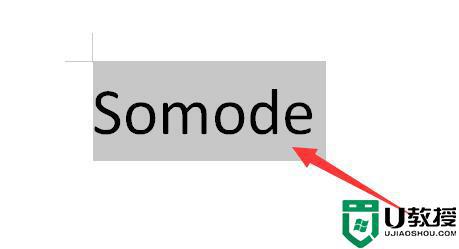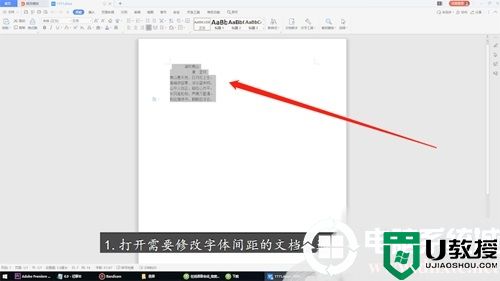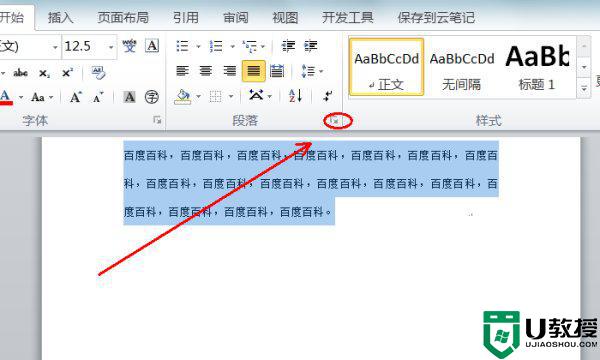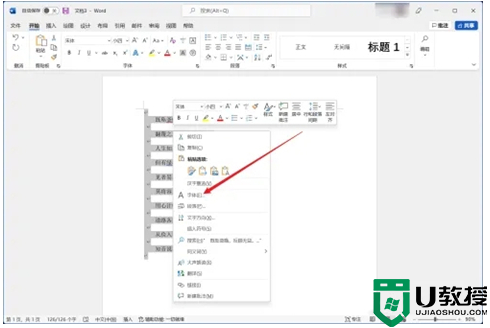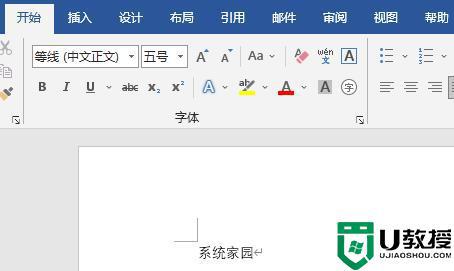wps行间距在哪里设置 wps设置行间距的图文教程
时间:2021-04-08作者:fang
使用wps编辑文档时,为了使文章整体看起来更加美观,我们需要调整行间距。但是有些不常接触该软件的用户,并不知道wps行间距在哪里设置,所以针对这一情况,今天小编为大家整理分享的就是关于wps设置行间距的图文教程,一起往下看吧。
图文教程如下:
1、打开要调整的WPS文本文件,点击“开始”菜单,找到段落设置工具栏,会看到行距设置小图标。
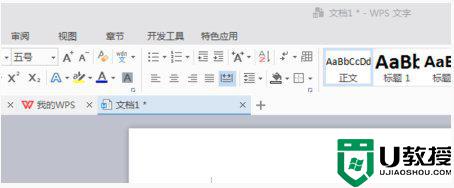
2、点击行距设置右下角的小倒三角形,会出现相应的行距数值。可以选择1~3倍行距。
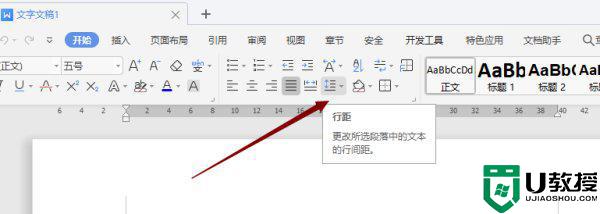
3、或者点击右下角的段落图标,出现段落设置的对话框。
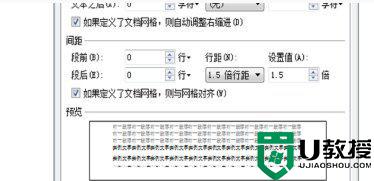
4、在第三栏“间距”里选择行距,会出现更多的行距设置范围。点击想要设置的行距,最后点击确认即可。
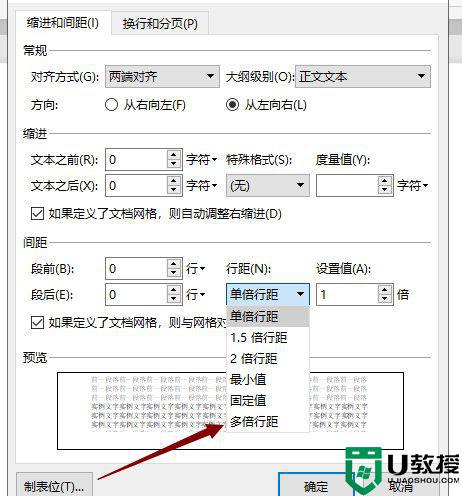
上面给大家分享的就是关于wps设置行间距的图文教程啦,有需要设置的用户可以按照上面的步骤来操作哦。